Si desea eliminar Siri en una Mac es bastante imposible ya que ya está predeterminado en su Mac, no hay forma de eliminarlo. Pero podemos ayudarte en cómo deshabilitar Siri en Mac, solo lo apaga principalmente para evitar que funcione en su Mac.
Primero, sería genial si compartiéramos alguna información sobre Siri y lo que puede hacer en su Mac, también razones por las que podría tener también por qué desea deshabilitar Siri. Tenemos bastantes opciones sobre cómo deshabilitar Siri en Mac y puedes seleccionar lo que creas que funcionará para ti.
Contenido: Parte 1. ¿Qué es Siri en Mac?Parte 2. Cómo deshabilitar Siri en Mac usando iMyMac PowerMyMacParte 3. ¿Cómo desactivar Siri en Mac manualmente?Parte 4. Conclusión
Parte 1. ¿Qué es Siri en Mac?
Siri fue desarrollado originalmente por Apple y fue lanzado el 12 de octubre de 2011, la mayoría de los dispositivos Apple tienen Siri como iPad, iPhone y Mac. Impulsada por la inteligencia artificial, utiliza el aprendizaje automático, el procesamiento del lenguaje y el reconocimiento de voz para ayudarlo con algunas tareas. Funciona como su asistente debido a su función de reconocimiento de voz, utilizaron una voz femenina para Siri que suena como un robot.
- Puede pedirle a Siri que haga algunas cosas por usted dentro de su dispositivo, como puede pedirle que llame a alguien en su lista de contactos, abra un correo electrónico para usted, cree y cancele reuniones que están en su calendario, y muchas más.
- Siri también puede abrir o iniciar aplicaciones, investigar un poco y navegar si es que lo reconocería a través de su comando de voz.
- Ella trabaja muy bien con acento estadounidense y está teniendo dificultades para lidiar con el acento de otros países y parece que no puede comprender bien.
Dado que puede acceder a sus archivos, lo que significa que podría saber todo lo que está dentro de su Mac y que podría asustarlo en términos de privacidad. No tiene que preocuparse ya que todo lo que Siri puede hacer es acceder y leer los datos que están dentro de su dispositivo y no los comparte en los servidores de Apple.

¿Puedo eliminar Siri de mi Mac?
Teniendo en cuenta lo que Siri puede hacer en su Mac, es seguro decir que tiene acceso a algunos de sus datos importantes. si eso te incomoda un poco, entonces te preguntarás si es posible desinstalar Siri. Hay algunas aplicaciones en tu Mac que podrían ser muy intrusivas. Es seguro decir que Siri es una de ellas. Desafortunadamente, no puedes desinstalar Siri. Es una de esas aplicaciones inherentes a tu Mac. Sin embargo, si no encuentra a Siri útil en absoluto o simplemente la trata como una molestia, puede deshabilitarla, ahora procederemos a cómo deshabilitar Siri en Mac.
Parte 2. Cómo deshabilitar Siri en Mac usando iMyMac PowerMyMac
Cuando Siri podría ser de gran ayuda para algunos usuarios, otros usuarios encuentran que Siri no es útil en absoluto o simplemente se preocupa por su privacidad. iMyMac PowerMyMac es una súper herramienta que podría ayudarlo a optimizar el rendimiento de su Mac al liberar espacio y hacer un poco de mantenimiento.
- Es una herramienta de trabajo rápida que podría ayudarlo a deshacerse de los archivos basura que no son necesarios en su Mac, desinstalar aplicaciones que ya no usa y escanear archivos grandes y viejos para que pueda hacer una copia de seguridad o eliminarlos
- Al usar iMyMac PowerMyMac, también puede mantener y proteger su privacidad, ya que puede deshacerse del caché, las cookies, las extensiones y los complementos en su Mac fácilmente
- Escanea tu Mac muy rápido y ya no tienes que ir a cada una de tus carpetas para eliminar los archivos que no son necesarios en tu Mac
- iMyMac PowerMyMac también puede localizar archivos duplicados que están en su Mac, independientemente de si están en diferentes ubicaciones
- Interfaz fácil de usar y fácil de entender que incluso los principiantes pueden usar.
Aquí está la guía completa sobre cómo puede aprovechar cómo deshabilitar Siri en Mac usando iMyMac PowerMyMac.
- Abra cualquier navegador> Ir al sitio web imymac.com, haga clic en PowerMyMac> Seleccione Descarga gratuita
- Instale el programa en su Mac> Inicie la aplicación> En el lado izquierdo de las categorías, seleccione Kit de herramientas y luego elija Extensiones
- Haga clic en Escanear> Examinar la lista en el lado izquierdo de la pantalla
- Resalte Siri haciendo clic en él> Cambie el botón de encendido a apagado

Tenga en cuenta que debe eliminar también las cookies y almacena en caché después de desactivar Siri en su Mac para proteger su Mac de posibles programas publicitarios. Pero gracias a iMyMac PowerMyMac puede eliminar fácilmente las cachés y las cookies en todos sus navegadores al mismo tiempo, simplemente seleccione la Categoría de privacidad y siga los pasos como deshabilitar Siri. Si en caso de que solo quiera borrar el historial de Siri, esta guía es para ti.
A estas alturas, Siri ya debería estar deshabilitado en su Mac y ahora debería haberse dado cuenta de lo rápido y fácil de usar iMyMac PowerMyMac.
Parte 3. ¿Cómo desactivar Siri en Mac manualmente?
Cómo quitar Siri del escritorio?
Además de usar una aplicación de terceros como iMyMac PowerMyMac sobre cómo deshabilitar Siri en Mac, también puede hacerlo directamente en sus preferencias. Simplemente siga la guía a continuación.
- Inicie el menú Apple> Seleccione Preferencias del sistema> Haga clic en Siri
- Desmarca la casilla en la opción Habilitar Siri
- Siri ya debería haber sido deshabilitado
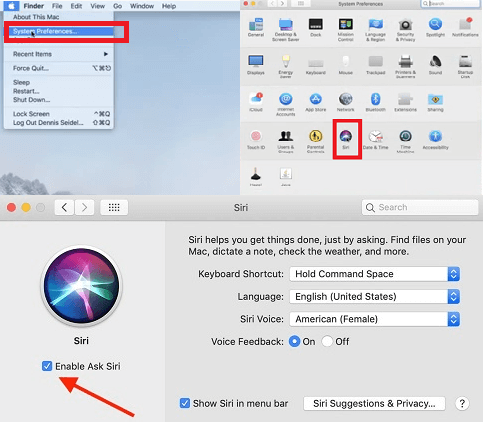
Siri ahora debería dejar de funcionar en su Mac, aunque aún necesita eliminar algunos adware de su Mac y eliminar su caché y cookies después de deshabilitar Siri. Siempre puede habilitar Siri también si lo desea, solo repita los pasos anteriores y marque la casilla junto a la opción Habilitar Siri para volver a utilizar Siri.
Cómo quitar Siri de la barra táctil?
Si tú tienes un Touch Bar, entonces tendría que recurrir a agregar esta siguiente opción incluso después de haber deshabilitado Siri desde su ventana. Eche un vistazo a los pasos a continuación para ver cómo deshabilitar Siri en la barra táctil de Mac:
- Vaya al logotipo de Apple y haga clic en Preferencias del sistema para iniciarlo. Esta vez, haga clic en el teclado.
- Una vez que se abre la ventana del teclado en su pantalla, coloque el cursor en la parte inferior y haga clic en Personalizar barra táctil.
- Arrastre el mouse hacia abajo para resaltar Siri. Verás que Siri se encenderá en la barra táctil. Puedes arrastrar a Siri fuera de tu Touch Bar.
- Luego haga clic en la pestaña Listo que ve en la esquina superior derecha de su Touch Bar.
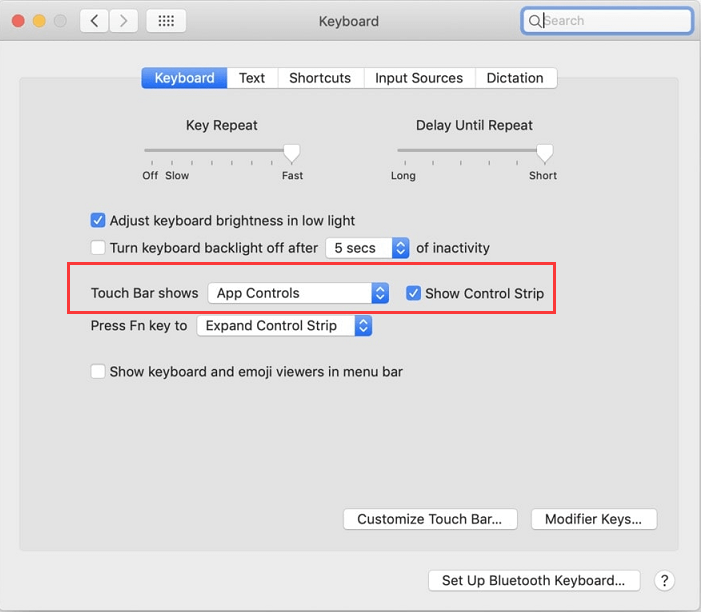
Parte 4. Conclusión
Tener un asistente de inteligencia artificial (inteligencia artificial) podría ser de gran ayuda, especialmente para los usuarios que siempre están en movimiento o acostumbrados a realizar múltiples tareas, ya que Siri puede tomar comandos. Pero para algunos usuarios, como yo, solo encuentro a Siri como una molestia o tal vez una amenaza para mi privacidad y prefiero deshabilitarlo.
Siempre tengo iMyMac PowerMyMac instalado en su Mac, ya que podría ser de mucha ayuda que Siri, también actúa como su asistente, pero tendrá el control total, ya que solo tomará los comandos con los dedos.
Como este es el final de este artículo, su pregunta sobre cómo deshabilitar Siri en Mac ya debería haber sido respondida. Esperamos que encuentre útil este artículo.



